Jak przenieść pasek zadań na górę w systemie Windows 10: przewodnik
Miscellanea / / September 02, 2021
W tym przewodniku pokażemy kroki, przez które można przenieść pasek zadań na górę ekranu na komputerze z systemem Windows 10. Pasek zadań jest prawdopodobnie najczęściej używanym narzędziem na twoim komputerze. Jego użyteczność nie jest ukrytą tajemnicą, począwszy od obejrzenia najważniejszego menu Start, aż po możliwość przypięcia ulubionych aplikacji w celu łatwiejszego dostępu. W ten sam sposób możesz również uzyskać przydatne informacje, takie jak poziom naładowania baterii, data i godzina oraz poprawianie ukrytych ikon.
Mając to na uwadze, pasek zadań domyślnie znajduje się u dołu ekranu. To stanowisko zajmowała od początku istnienia Windowsa. Ale jeśli nie podoba ci się, że ta funkcja zajmuje dolny koniec ekranu, to jest przydatne wyjście. Możesz również łatwo wysłać lub raczej przenieść pasek zadań na komputer z systemem Windows 10. Sprawdźmy, jak można to osiągnąć.
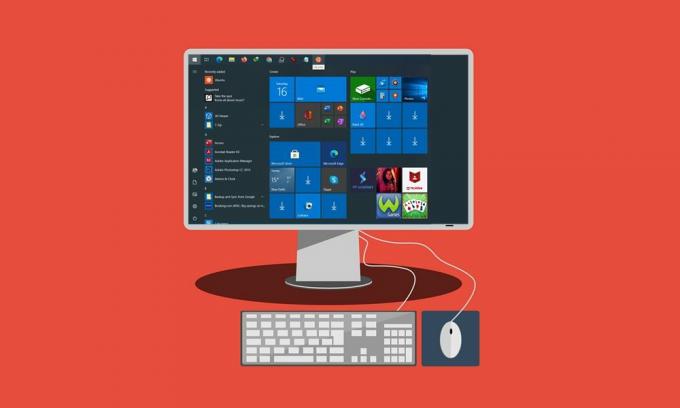
Jak przenieść pasek zadań na górę w systemie Windows 10?
Istnieją dwa różne podejścia do realizacji powyższego zadania. Pierwsza z nich to nieco dłuższa trasa i dotyczy menu ustawień paska zadań. Podczas gdy druga metoda wykorzystuje funkcję przeciągania i upuszczania myszy. Bez zbędnych ceregieli sprawdźmy szczegółowo obie te metody, aby przenieść pasek zadań na górę w systemie Windows 10.
Za pomocą menu ustawień paska zadań
- Na początek kliknij prawym przyciskiem myszy pasek zadań.
- Następnie wybierz z menu opcję Ustawienia paska zadań.

- Przewiń, aż dojdziesz do lokalizacji paska zadań na ekranie.
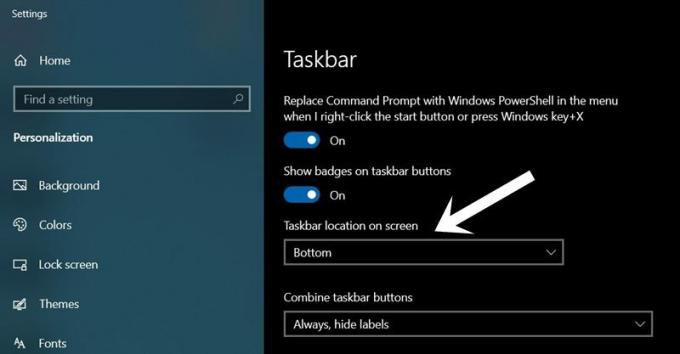
- Domyślnie będzie ustawiony na Dół. Kliknij na niego i wybierz żądaną lokalizację.
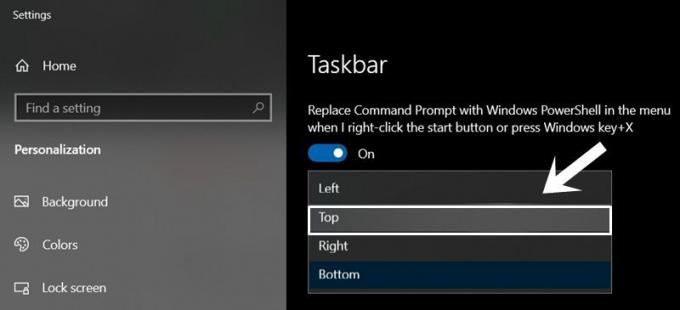
- Jeśli chodzi o ten przewodnik, wybierzmy pozycję Top. Zrób to, a pasek zadań zostanie przeniesiony na górę na komputerze z systemem Windows 10.
Był to więc jeden ze sposobów zmiany pozycji paska zadań. Czy uważasz, że wymaga to zbyt dużego wysiłku ręcznego? Cóż, druga metoda powinna ci pomóc.
Przenieś pasek zadań na górę za pomocą myszy
- Po pierwsze, kliknij prawym przyciskiem myszy pasek zadań.
- Następnie odznacz opcję Zablokuj pasek zadań.
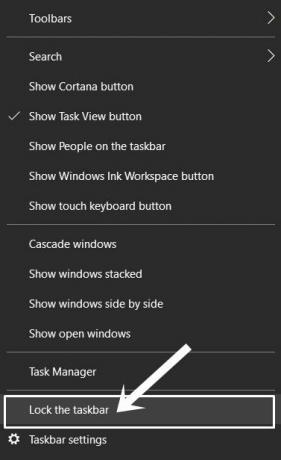
- Następnie kliknij i przytrzymaj pasek zadań za pomocą myszy i przeciągnij go na górę ekranu.
- Po umieszczeniu kursora w zamierzonym miejscu zwolnij przycisk myszy.
- To wszystko, pasek zadań zostanie przeniesiony na górę ekranu.
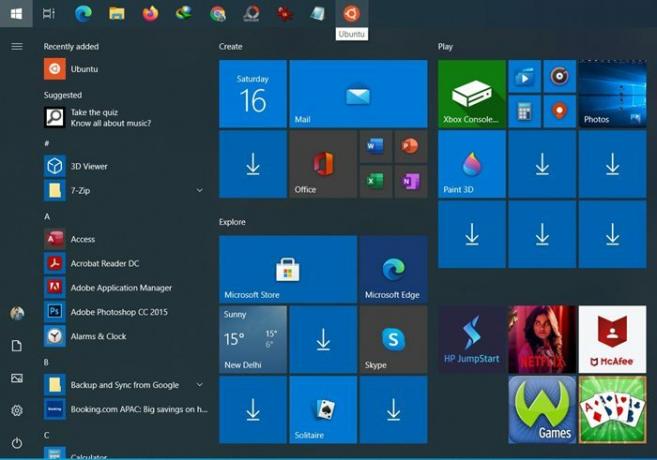
Na tym kończymy przewodnik dotyczący przenoszenia paska zadań na górę ekranu w systemie Windows 10. Podzieliliśmy się dwiema różnymi metodami na to samo. Daj nam znać w komentarzach, na którą metodę ostatecznie się zdecydowałeś. Na zakończenie, oto kilka równie przydatnych Wskazówki i porady dotyczące iPhone'a, Wskazówki i porady dotyczące komputera, oraz Porady i wskazówki dotyczące Androida które zasługują na twoją uwagę.



